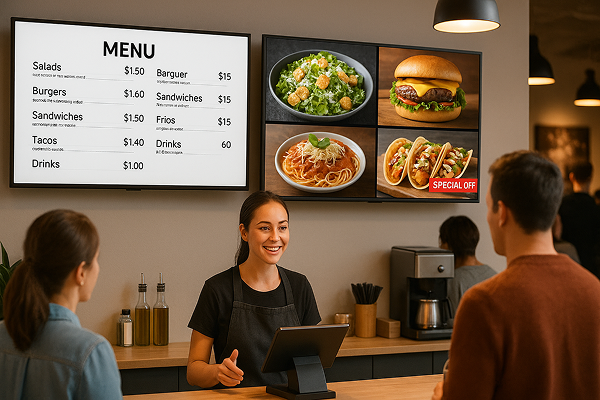Vis dine album på enhver skærm – ingen login nødvendig
Fra rejseminder og produktpræsentationer til virksomhedsopdateringer – vis dine album på enhver skærm med ét tryk.
Ingen kabler. Ingen komprimering. Ingen tilmelding.
Perfekt til deling i hjemmet, butikkens udstillinger, offentlig information og højdepunkter fra events.
Din smarte ramme til alle minder
Gør dit TV til en personlig skærm, der viser livets betydningsfulde øjeblikke.
Vis dine yndlingsfotos, babyalbums, rejsesminder og sæsonudsmykning – med ét tryk, ingen login nødvendig.
Fra fødselsdage og helligdage til hverdagens små øjeblikke – lad skærmen bringe minderne frem.
Gør dit TV til et digitalt skilt for erhverv
Spring print over – lav enhver TV om til en digital menu eller skilt, opdateret via din telefon.
Vis nemt menuer, kampagner, produktbilleder eller videoer. Perfekt til restauranter, caféer og butikker.
Understøtter både vandret og lodret visning, fremhæv detaljer og boost salget.